AutoCAD : option, Profil, espace de travail, variables – ou sont ils mémorisés ?
Dans AutoCAD et AutoCAD LT , certaines options, ou variables, sont mémorisés dans le registre window ou dans le dessin.
Pour les réglages de l'interface certains sont mémorisés dans l'espace de travail et d'autres sont liés au profil.
Option ou variable enregistrée dans le registre.
L’option est toujours active avec le même nom d'utilisateur windows, quelques soit le dessin ouvert.
Exemple la couleur de fond d’écran. depuis les options onglet Affichage puis bouton couleur, cela est mémorisé dans le registre windows.
Ce réglage est mémorisé, au prochain démarrage d'AutoCAD on retrouve cette option.
Option ou variable enregistrée dans le dessin
L’option est active quelque-soit l’ordinateur avec lequel on ouvre ce dessin.
Exemple l’affichage de la grille active ou inactive, ou encore l’accrochage aux objets.
Intérêt : vous pouvez enregistré un dessin modèle ou dessin gabarit. voir article
L’espace de travail :
- Existe pour tous les AutoCAD et AutoCAD LT
- Rôle de l’ espace de travail : mémoriser votre écran AutoCAD : ce qui est affiché et leur position pour le ruban, les palettes flottante ou ancré…
- Vous pouvez enregistrer et rappeler votre espace de travail
- Par défaut les versions précédentes de la 2015 disposent de l’espace de travail 2d et Annotation ou classique voir l'article.
- Permet de basculer rapidement et d’avoir l’interface avec ou sans ruban. L’espace de travail AutoCAD Classique existe par défaut jusqu’à la version 2014,
Depuis la version 2015 il n’existe pas, vous pouvez le créer rapidement voir l’article . - Le ou les espaces de travail sont mémorisés dans le menu d’AutoCAD : le fichier acad.cuix ou acadlt.cuix, dans le dossier lié à la session utilisateur.
Exemple pour un AutoCAD LT 2015 sous windows 8.1 : dans le dossier : C:UsersnicoAppDataRoamingAutodeskAutoCAD LT 2015R21fraSupport
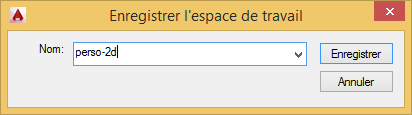

Le profil :
La notion de profil n’existe pas avec AutoCAD LT.
Pour savoir le nom du profil utilisé : Options – onglet Profil : affiche le nom du profil courant :

Un profil permet de :
- mémoriser les accès aux dossier, et fichiers, le menu utilisé...
- On retrouve plusieurs profils dans AutoCAD et surtout dans les AutoCAD métiers comme AutoCAD Mechanical, AutoCAD Architecture, AutoCAD MEP..etc
- démarrer AutoCAD avec un profil cela est défini dans l’icône de démarrage du bureau , voir l’article.
- Un profil peut être exporté dans un fichier .arg puis importé sur un autre poste.
Exemple pour AutoCAD Architecture : par défaut il existe 2 profils : AutoCAD et le profil AutoCAD Architecture.
Suite à l' installation d'AutoCAD comment retrouver ses réglages :
Comme déjà indiqué dans l’article soit utiliser :
- Migrer les paramètres : suite à l'installation d'une mise à jour sur le même poste.
- Soit exporter puis importer les paramètres
Sur le même poste par exemple suite à l’installation d’une mise à jour, utiliser : migrer les paramètres voir l'article
Remarque : migrer des paramètres depuis le même logiciel; exemple : depuis AutoCAD LT 2014 vers AutoCAD LT 2015 (suite à une mise à jour)
Ne peut pas migrer depuis AutoCAD LT 2014 vers AutoCAD Mechanical 2015, car logiciel différent..
Pour retrouver sur un poste B les mêmes réglages que le poste A:
Sur le poste A : exporter les paramètres.
Sur le poste B : importer les paramètres.
Cela permet de retrouver le menu, les palettes, les alias de commande etc..
Sous réserve que l’accès aux dossiers ( mentionnés dans les options ) soit fonctionnel (droit d’accès et dossiers existants…)
à bientôt sur ce blog !
Ces articles peuvent vous intéresser :


